
①【完全無料】AI画像をAdobe Stockで販売! 初心者でも(簡単に)始められる方法 Adobe Firefly画像作成編
AI画像を制作して、ストックフォトサイトで販売する方法をご紹介します。初心者の方でも、数時間でAI画像を生成し、ストックフォトサイトに投稿できます。
私がAI 画像をストックフォトサイトに投稿したいきさつはこちらです。
今まで画像コンテンツを作ったことがない方でも、制作に挑戦してみるのは面白い体験になるでしょう。
ただし、労力に見合った売り上げはあまり期待しないでください。私が別の有料アプリでコンテンツを生成した場合、2ヶ月目で1万5000円の売り上げがありましたが、今回紹介する方法では数ヶ月で1000円以下の可能性があります。
アドビストックのアカウントを作ったら、AI画像だけでなく、自分で撮影した写真やビデオの投稿も検討しましょう。写真やビデオのほうが、AI画像より好まれることもあるので、売上アップにつながる可能性があります。
AI画像の作成方法は様々ありますが、今回はAdobe Fireflyを使用します。無料版と有料版が提供されており、どちらも商業利用が可能です。しかし、無料版にはウォーターマークが入っていたり、生成できる画像数に制限があるといった制約があります。
ダウンロードした際に画像に透かしがあるのはなぜですか?
無料ユーザーの場合、Firefly で作成したコンテンツのダウンロードや書き出しに透かしが適用されます。透かし入りのコンテンツは、引き続き商用目的で使用できます。透かしを削除するには、Firefly プレミアムプラン、Adobe Express プレミアム、またはその他のプランのいずれかを購入します。
そこで、今回はAdobe Photoshopの無料トライアルを活用し、有料版のAdobe Fireflyを使用する方法に焦点を当てます。Adobe Photoshopの無料トライアルを利用すると、7日間は無料で大量のAI画像を生成できます。この期間中に、有料版のAdobe Fireflyの機能を存分に試すことができるでしょう。
一方、 ずっと無料で画像生成を楽しみたい方は、こちらの記事も参考にしてみてください。
まずは、Adobeのアカウントを作成します。その後画像を生成し、Adobe Stockで販売する手順を確認しましょう。Adobe Stockは、AI画像も販売できる数少ないプラットフォームで、AI画像に関しては1番人気があります。
販売価格の33%が収入となります。手数料が高いと思われるかもしれませんが、ストックフォト業界では標準的な比率です。
Adobe Fireflyを使ってAI画像を生成する方法と、Adobe Stockで販売する方法の概略を解説します。ぜひ、最後までご覧ください。
アドビのアカウント作成
Adobeのサイトを開く。
アカウントを持っていない人も、ログインボタンを押す。

アカウントを持っていない人は、まずアカウントを作成します。

今回は電子メールアドレスでアカウントを作成しました。
Googleなど他のサービスで アカウントを作ることもできます。
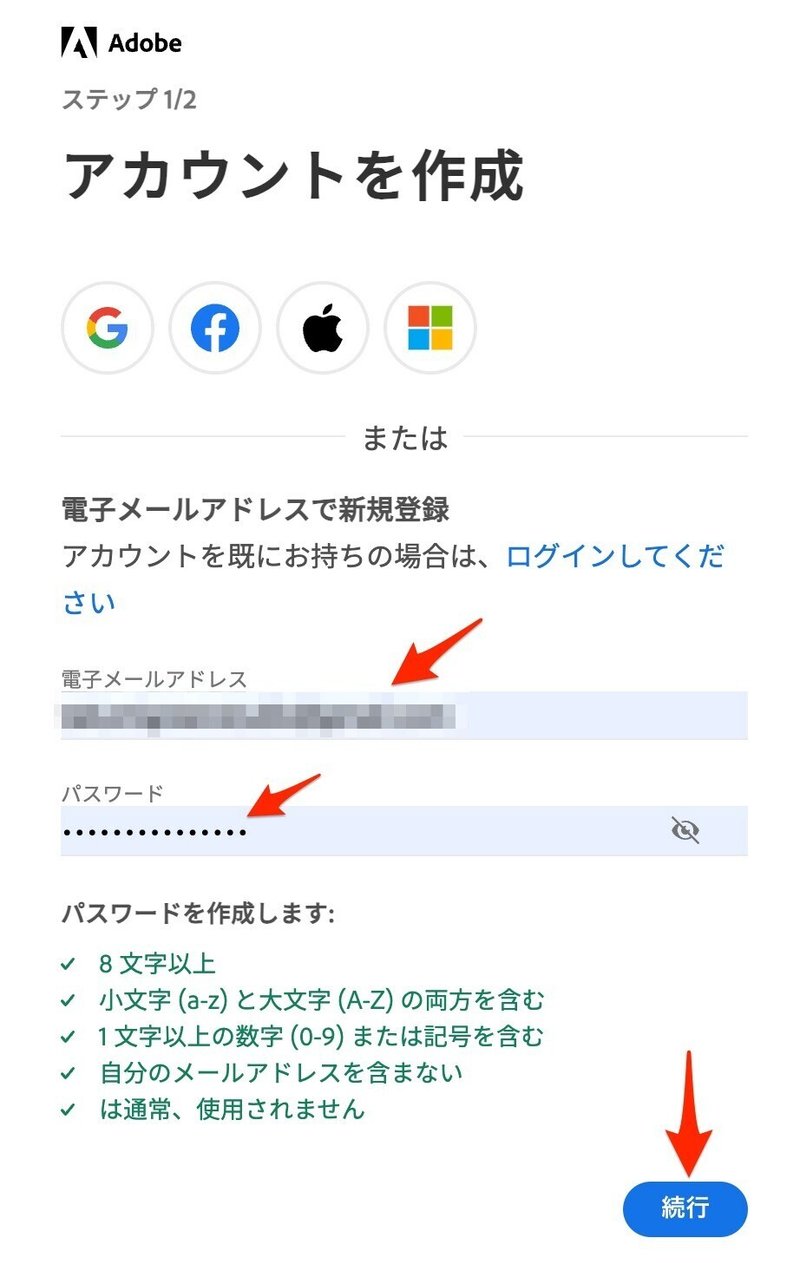
名前等の情報を入れる。
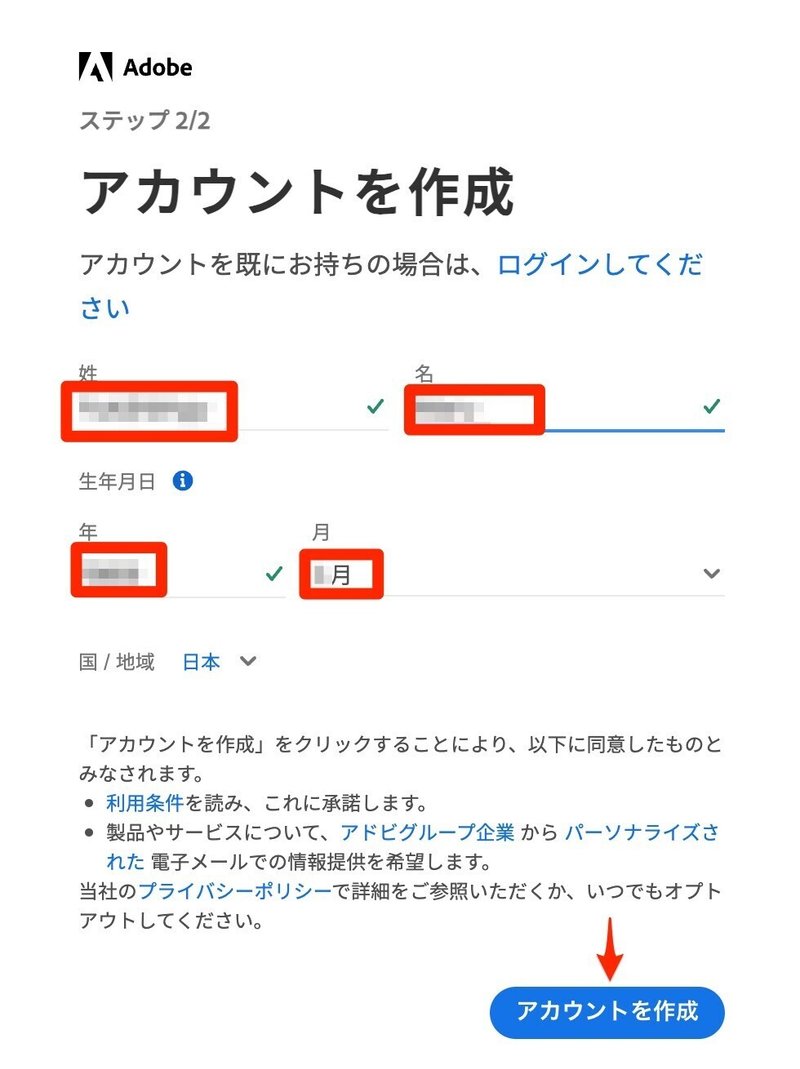
多くのプランが無料で体験できますが、 今回はPhotoshopを選択。
映像などのソフトも体験してみたい人はコンプリートプランがお勧めです。
ただ、 7日過ぎると料金が発生するので注意してください。

フォトプランの20GBを選択。
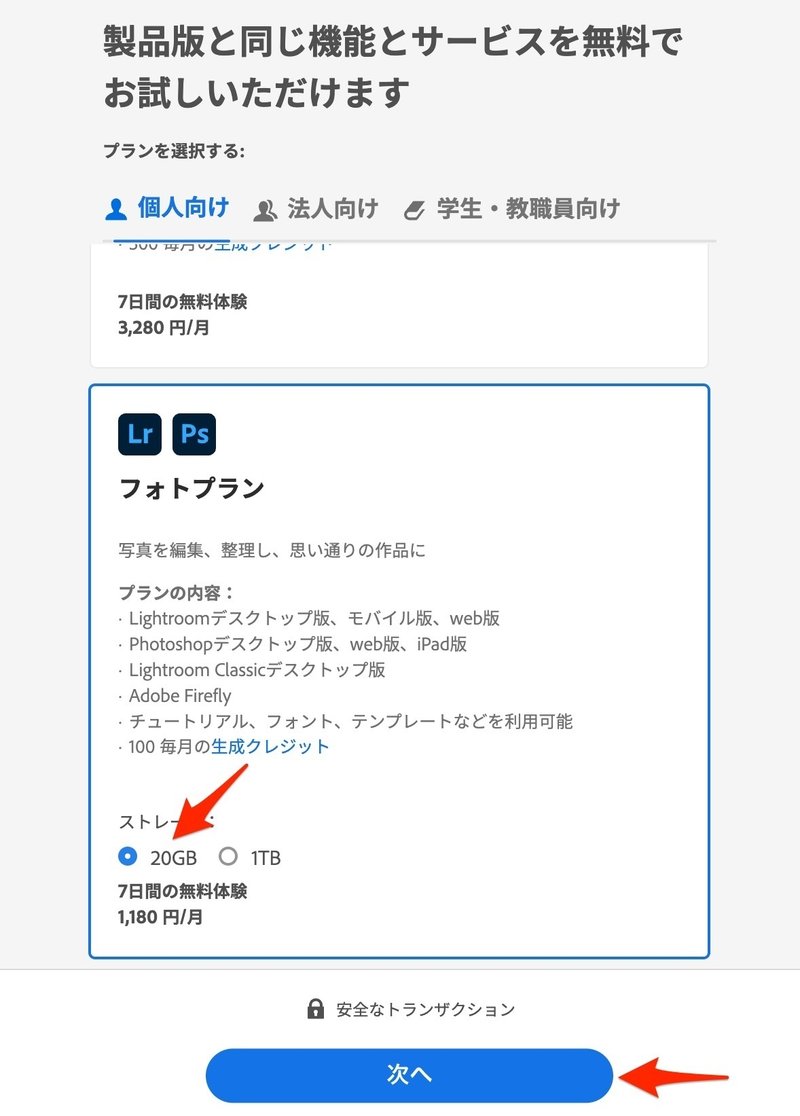
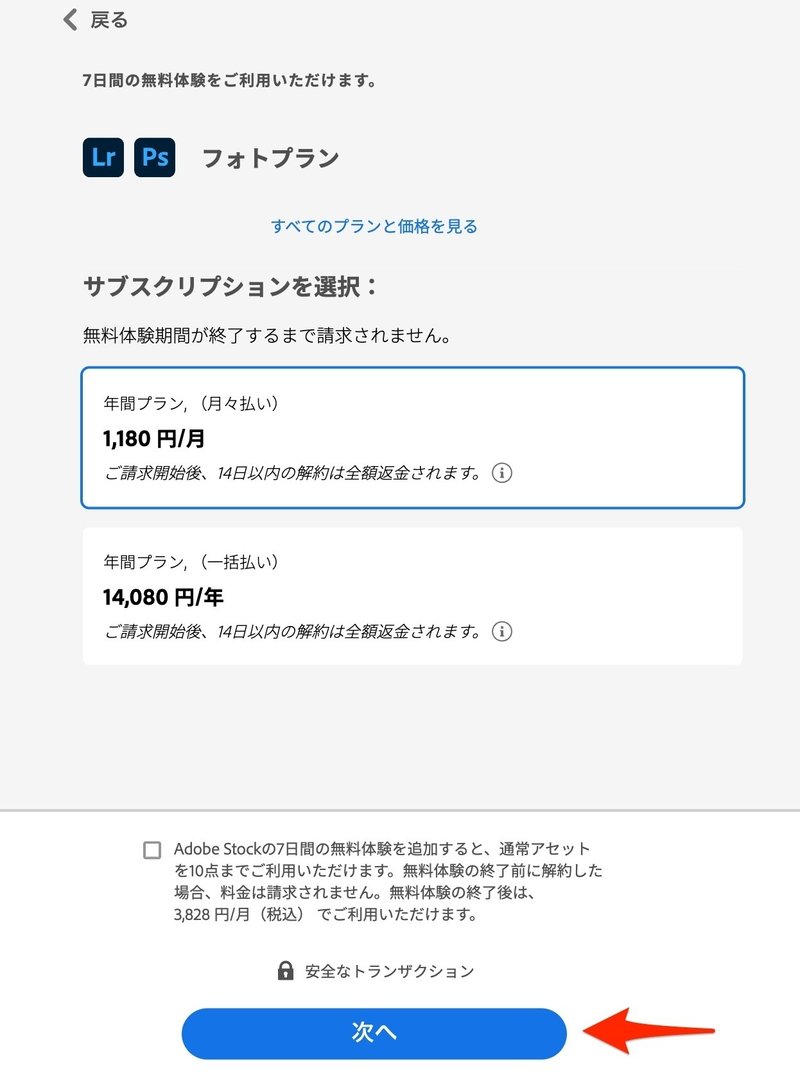
ストレージのアップグレードとストックの購入は必要ないので次へ。

必要事項を記入して無料体験を開始する。
無料体験期間中は、Adobe Fireflyを含むAdobe Creative Cloudの多くのツールを利用できます。この期間を利用して、AI画像生成の機能を十分に試してみることをお勧めします。
もし、この先も画像制作を続けていく予定であれば、Adobe Creative Cloudの有料プランに移行することを検討しましょう。有料プランでは、より高度な機能を使用でき、プロフェッショナルな画像制作が可能になります。
ただし、AI画像生成に興味がなくなったり、他のツールで十分だと感じたりした場合は、無料体験の解約を忘れないようにしてください。
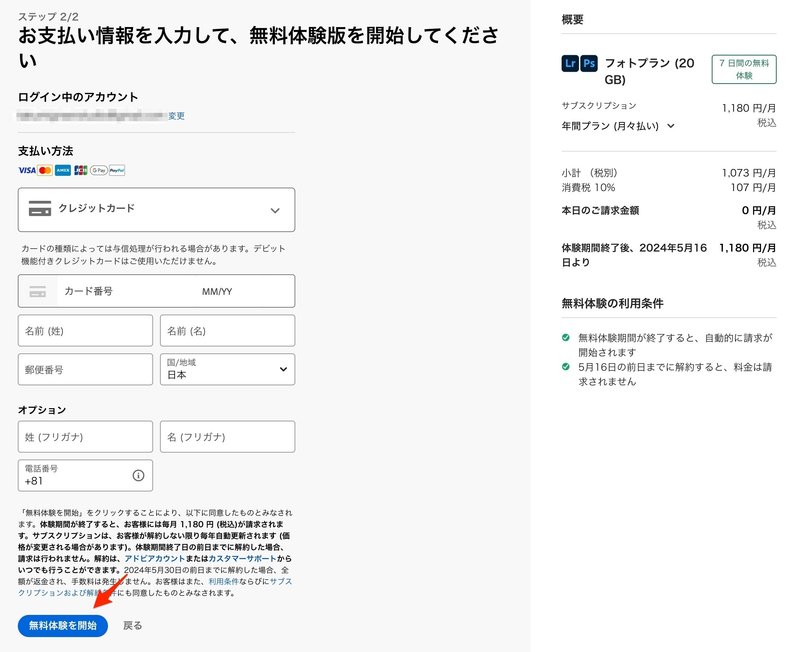
これで有料版のAdobe Fireflyが使えます。
アドビは最近、Firefly Image 3をリリースしました。これは以前のFirefly Image 2からアップグレードされたモデルで、生成される画像のクオリティーが向上しています。
ただし、アドビの生成AI機能には注意点があります。Photoshop(Beta)アプリで作成したイメージは、ベータ版のため、商用利用ができません。つまり、これらの画像をストックフォトとして販売することはできないのです。
一方、ウェブ版のFirefly Image 3は、ベータ版ではありません。そのため、このモデルを使って生成した画像は商業利用が可能で、ストックフォトとして販売できるようです。
アドビの生成AI機能に関する情報は、わかりにくい部分があるかもしれません。アドビの生成AI機能は強力なツールです。適切なモデルを選択し、利用規約を遵守しながら、高品質なAI画像を生成していきましょう。
AI画像生成の分野は急速に発展しています。常に最新の情報をチェックし、適切な判断を下すことが重要です。これからも、アドビの生成AI機能の動向から目が離せませんね。

2024年5月10日時点では、625クレジットを超えても画像の生成が可能なようですが、これは期間限定のキャンペーンである可能性があります。いつまで続くのかは分からないため、このお得な機会を最大限活用しましょう。
様々なプロンプトやパラメータを試して、自分の好みに合った画像を見つけることをおすすめします。また、ストックフォトとして需要のありそうな画像を多く生成しておくことで、将来的な販売機会を増やすことができます。
AI画像生成は、試行錯誤の連続です。たくさんの画像を作ることで、徐々にコツをつかんでいくことができます。失敗を恐れずに、どんどん挑戦してみましょう。
生成した画像は、保存しておくことをお忘れなく。後からじっくり見返すことで、自分の作品の傾向や改善点を発見できるかもしれません。
まずはサイトを開いたときに表示されたサンプルのプロンプトをそのまま生成してみました。

素晴らしいですね。

以下のように、少し設定を変更して、生成しました。
コンテンツの種類を アートから写真に。
プロンプトの中の春を、秋に。
画像が気に入ったらダウンロードボタンを クリック。
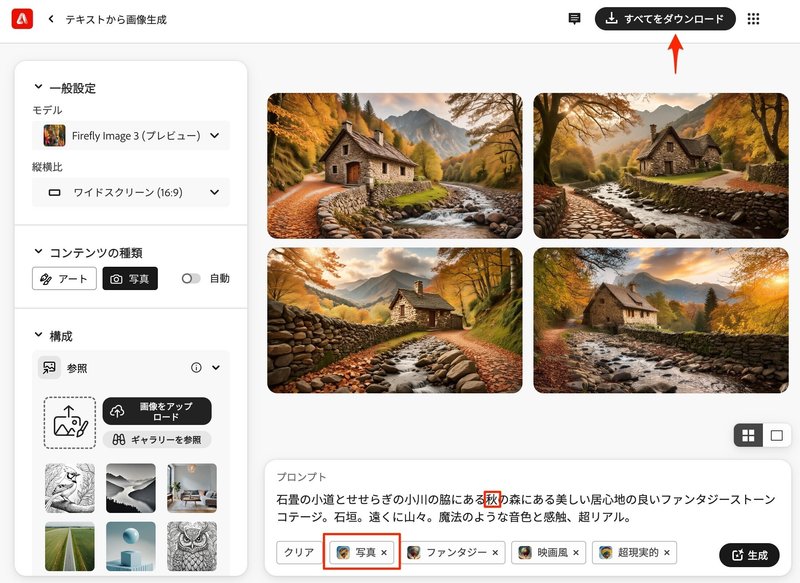
全く同じ設定でFirefly Image 2 のモデルを使ったイメージです。
こちらもなかなかいいですね。
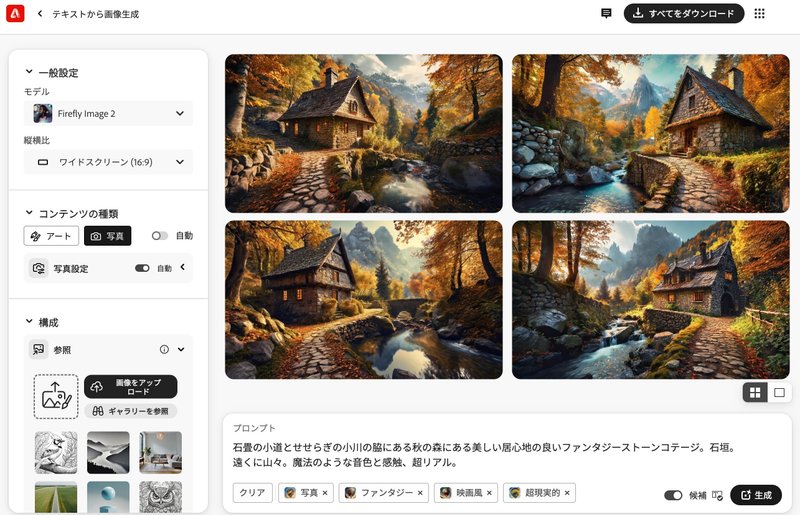
AI画像生成ツールの登場により、今まで画像制作や写真撮影の経験がなかった人でも、簡単に画像を作ることができるようになりました。自分の好きなイメージを生成して、その過程を楽しめるのではないでしょうか。
しかし、ストックフォトとして画像を販売する場合は、少し考え方を変える必要があります。単に自分が好きな画像や美しい画像を作るのではなく、ストックフォトとして需要のありそうな画像を制作することが大切です。
ストックフォトは、幅広い用途で使用される画像です。例えば、ウェブサイトのヘッダー画像、ブログ記事のアイキャッチ画像、広告バナー、パンフレットの挿絵などに使われます。そのため、汎用性が高く、様々なシーンに適用できる画像が求められます。
需要のある画像を制作するためには、市場調査が欠かせません。他のストックフォトサイトを見て、人気のある画像やよく使われている画像を分析しましょう。また、Seasonal Contentを意識するのも大切です。例えば、クリスマスや七夕など、季節ごとのイベントに合わせた画像を制作することで、需要を獲得しやすくなります。
AI画像生成という新しい手法を活用し、ストックフォト市場で存在感を示していきましょう。
今回はこちらのイメージをストックサイトに投稿してみます。

この方法で作成した画像は、Adobe Stockの基準をクリアしているため、審査に合格する可能性が高いです。しかし、無料でイメージのクオリティーをさらに上げる方法があります。
興味のある方は、ぜひこちらの記事もチェックしてみてください。記事では、AI画像の品質を向上させるためのテクニックが紹介されています。
アドビストックのアカウントの作成
Adobe Stockで画像を販売する方法は簡単です。先に作ったAdobe IDでコントリビューターポータルにログイン。
Adobe Stockのプラットフォームは、Photoshopなどの有料プランの契約をやめてもアドビIDを持ち続けていれば無料で使えます。

利用条件を確認して続行。

制作した画像をアップロードします。

イメージを ドラック&ドロップ
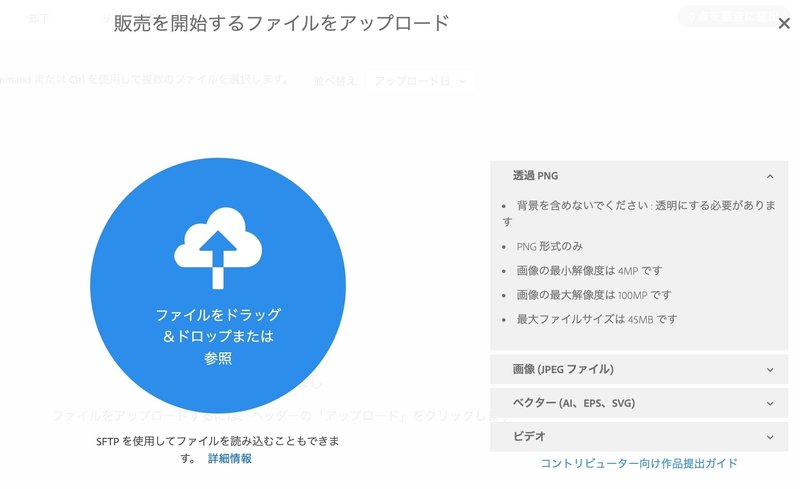
画像のアップロードが完了したら、次は画像に関する情報を入力します。この情報は、ストックフォトサイトで画像を検索する際に重要な役割を果たします。

画像の情報を入力する際は、以下の点に注意しましょう。
ファイル形式とカテゴリーを選択します。AI画像でも、写真に見えるものは「写真」、イラストっぽく見えるものは「イラスト」を選びます。入力言語は自分が使いやすい言語を選びますが、ページ内では言語を統一する必要があります。サイトに掲載される際は各国の言語に自動的に翻訳されますが、言語によって検索等の効果も変わってくるようです。
「生成AIツールで作成したコンテンツ」にチェックを入れることを忘れないでください。これは非常に重要です。
AIツールで制作した画像に人物やプロパティー(家や施設など)が写っている場合は、これにチェックを入れます。特定のものをモデルにした場合は、チェックをせずにリリースを添付します。
タイトルをつけます。今回は、AI画像を生成時に使ったプロンプトを参考にしています。
キーワードは49個まで追加できます。順番も重要で、重要度の高いものから先に入力します。タイトルにある言葉を最初のほうに入れるとよいでしょう。
AdobeのAIが関連するキーワードを推奨してくれます。関連性のあるものを選んで追加してもよいですし、全てを追加してしまってもよいと思います。
データの入力が終わると、緑のマークがつきます。これで投稿する準備ができました。
入力が終わったら、「審査に提出」をクリックします。
以上の手順に従って、画像の情報を適切に入力することが重要です。特に、AIツールで作成したコンテンツであることを明示し、タイトルとキーワードを適切に設定することで、画像が検索結果に表示されやすくなり、売り上げの向上につながります。
ストックフォトにおいて、タイトルとキーワードは非常に重要な要素です。これらの設定によって、画像の検索結果での表示順位が変わり、売り上げに大きな影響を与えます。
最適なタイトルとキーワードの設定方法については、いろいろな考え方があります。例えば、人気のあるキーワードを多く使用する方法や、ニッチな領域に特化したキーワードを選ぶ方法などがあります。
しかし、どの方法が最も効果的かを検証することは非常に難しいのが現状です。画像の内容、競合する画像の数、検索者の嗜好などによって、最適な設定方法は変化するためです。
したがって、タイトルとキーワードの設定においては、様々な方法を試してみることが大切です。画像の内容を的確に表現し、多くの人が検索しそうなキーワードを選ぶことを心がけましょう。また、定期的に売り上げをチェックし、効果的だと思われる設定を分析することも重要です。
時間をかけて最適な設定方法を見つけていくことが、ストックフォトでの売り上げアップにつながるでしょう。
アドビの参考資料
https://helpx.adobe.com/jp/stock/contributor/help/titles-and-keyword.html
利用条件を確認してチェックする。

いつも猫です。


これで投稿が完了します。次に、支払いに関する設定を必ず行いましょう。
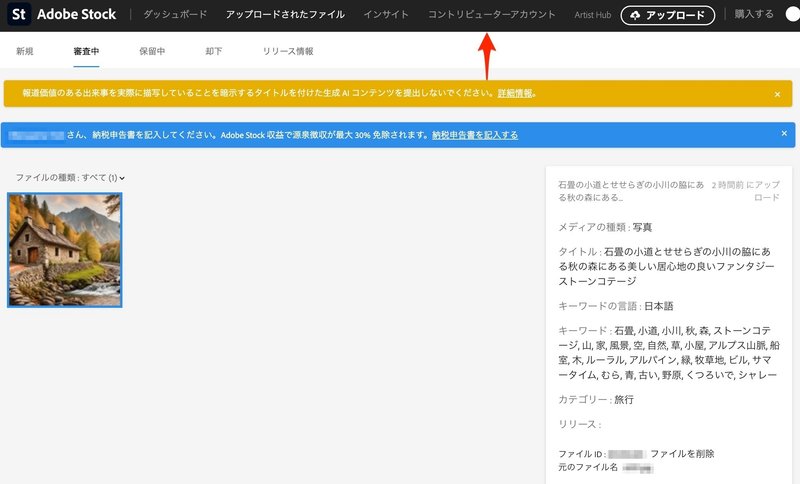
コントリビューターアカウントをクリックすると、アカウント設定画面が表示されます。ここで、支払いに関する設定や表示名の変更などを行うことができます。
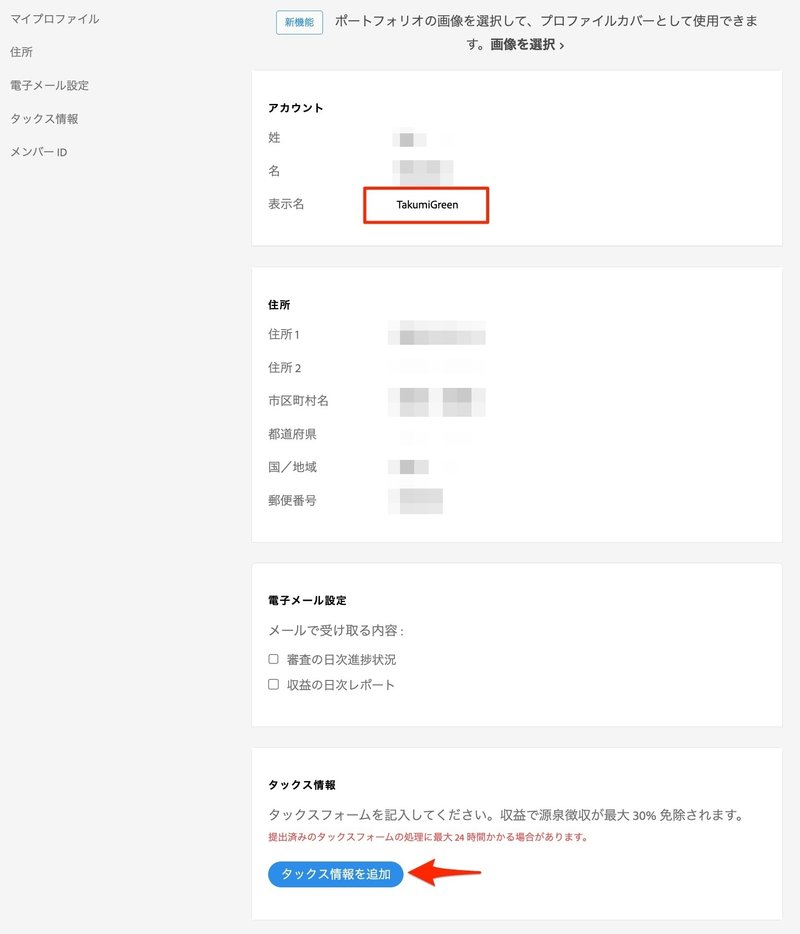
支払いもあるので、アカウント名は本名になると思いますが、ストックフォトのサイトでクリエイターの名前を変更したい場合は、表示名を希望の名前に変更しましょう。
支払いは米ドルで、アメリカから行われます。源泉徴収を避けるためにW-8BENを提出する必要があります。note内にもW-8BENに関する記事がいくつかありますので、参考にしましょう。
AI画像生成とAdobe Stockへの投稿の手順は以上で完了です。後は審査に合格し、サイトに表示され、購入されるのを待つことになります。
私の経験では、最初の画像の審査には30日ほどかかりました。1回の投稿可能枚数は50枚でしたが、一度審査が終了すると、次回からは50枚以上をまとめて投稿できるようになりました。
ストックフォトとして適さない画像や、類似したイメージを大量に投稿することは避けましょう。投稿コンテンツの品質が低いと、却下される可能性が高くなります。最悪の場合、審査に時間がかかったり、アカウントが凍結されることもあるかもしれません。
Adobe Stockの規約では、1人で複数のアカウントを作成することが許可されています。しかし、AI画像を複数のアカウントで大量に投稿すると、アカウントが凍結される恐れがあります。そのため、写真やイラストのアカウントとAI画像のアカウントを分けるなどの使い分けが賢明でしょう。
AI画像生成は、今まで作品作りをしたことがない人にも、クリエイターになるチャンスを与えてくれます。自分の作品を販売できるという経験は、たとえ大きな収入が得られなくても、創造することの喜びや作品を他者と共有する楽しさを味わえる、かけがえのないものです。
AI画像で副業を考えるのであれば、現時点ではAI美女の研究に注力するのが良いかもしれません。
AIツールの仕様やAIに関する法律は常に変化しています。この記事の内容は、2024年5月10日時点での私の調査に基づいています。もしも間違いなどありましたらご指摘ください。@Takumi_Green_
この記事が気に入ったらサポートをしてみませんか?
